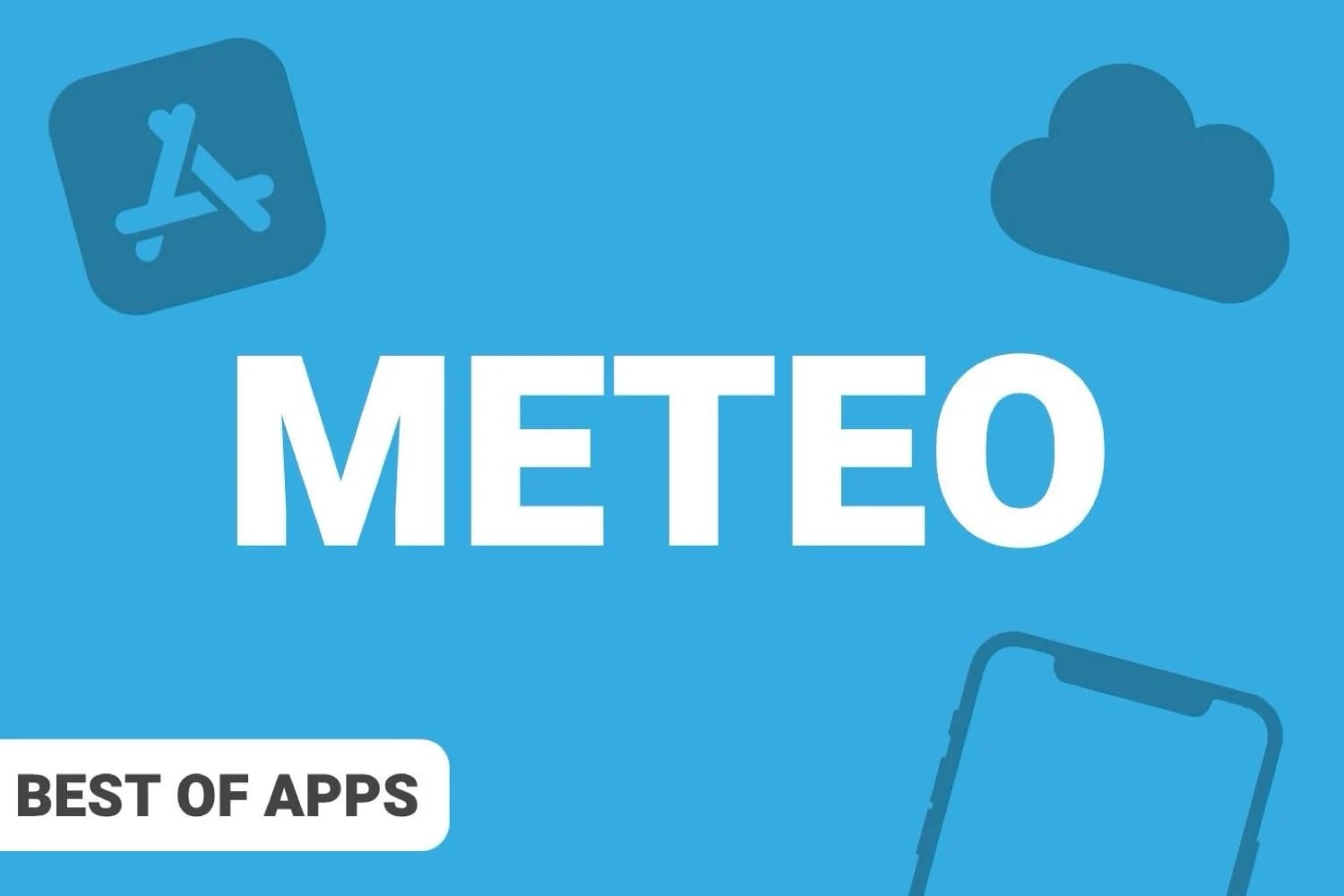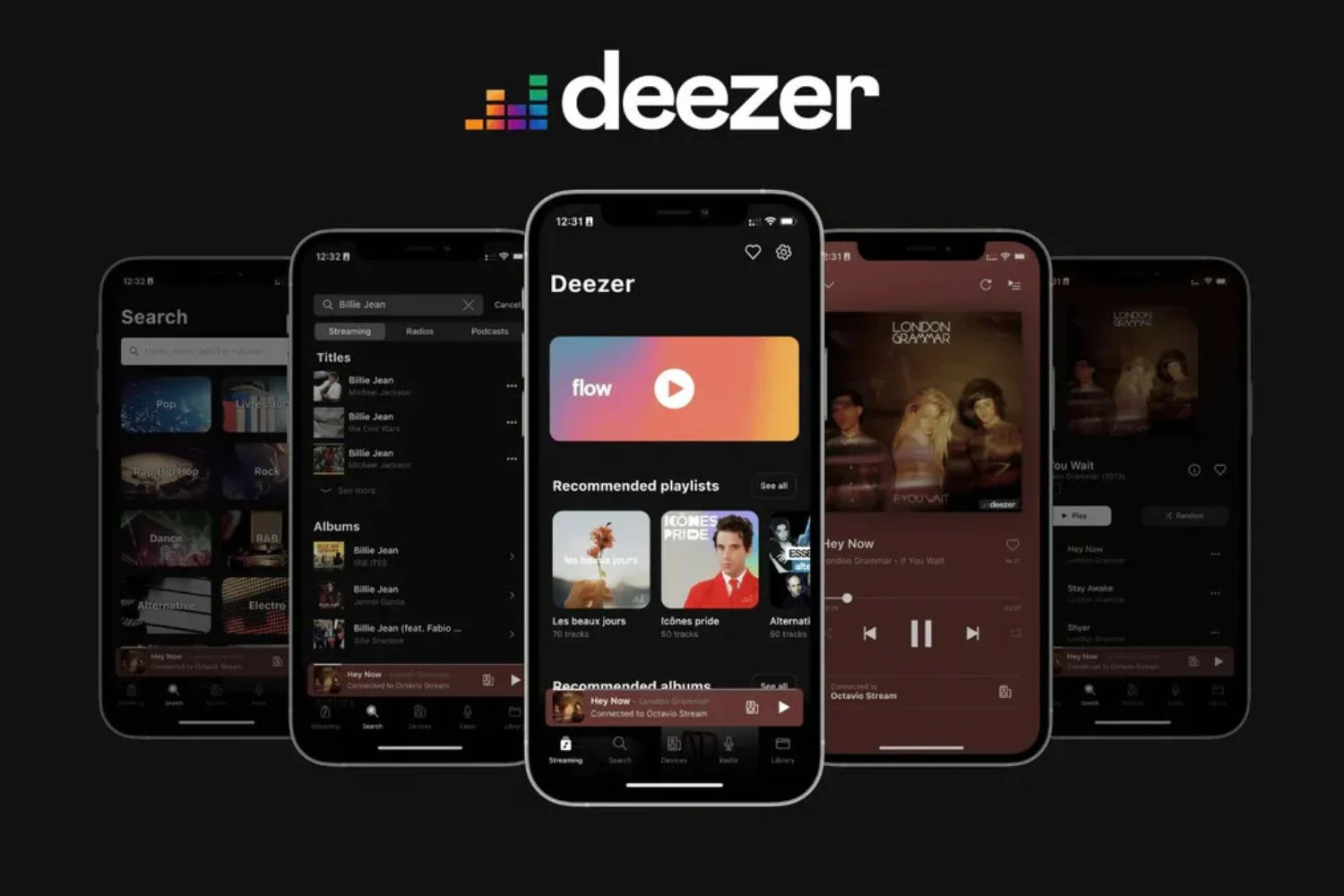每年圣诞节前夕,许多 iPhone 都会被扔到圣诞树下。因此,许多幸运者将在 2025 年新年拥有一部苹果智能手机。其中一些人将是鉴赏家,但对许多人来说,这可能是第一台老虎机。,甚至是第一代 iPhone 或 iPad。因此,为了欢迎 iOS 世界的新用户,这里有 30 个建议,可以立即尝试,以(非常)简短地概述刚拆箱的 Apple 平板电脑或智能手机的功能,无论是 16 型号、15、14 甚至 SE,或更旧的版本,至少在 iOS 18 下。我们确定,你就可以走得更远!
- 可定制的锁屏:锁定屏幕可以进行广泛的个性化设置,壁纸、字体甚至小部件。请参阅有关此内容的详细信息
- 自由形式:例如,此应用程序允许您使用多种工具创建计划、图像、图表,甚至可以将链接、视频集成到您的文档中或与同事共享它们以进行高级协作工作
- 画中画:iPhone和iPad可以在窗口模式下观看视频。这样您就可以一边观看视频,一边在 iOS 设备上执行其他操作。操作非常简单。将视频切换到全屏后,只需返回主屏幕即可。
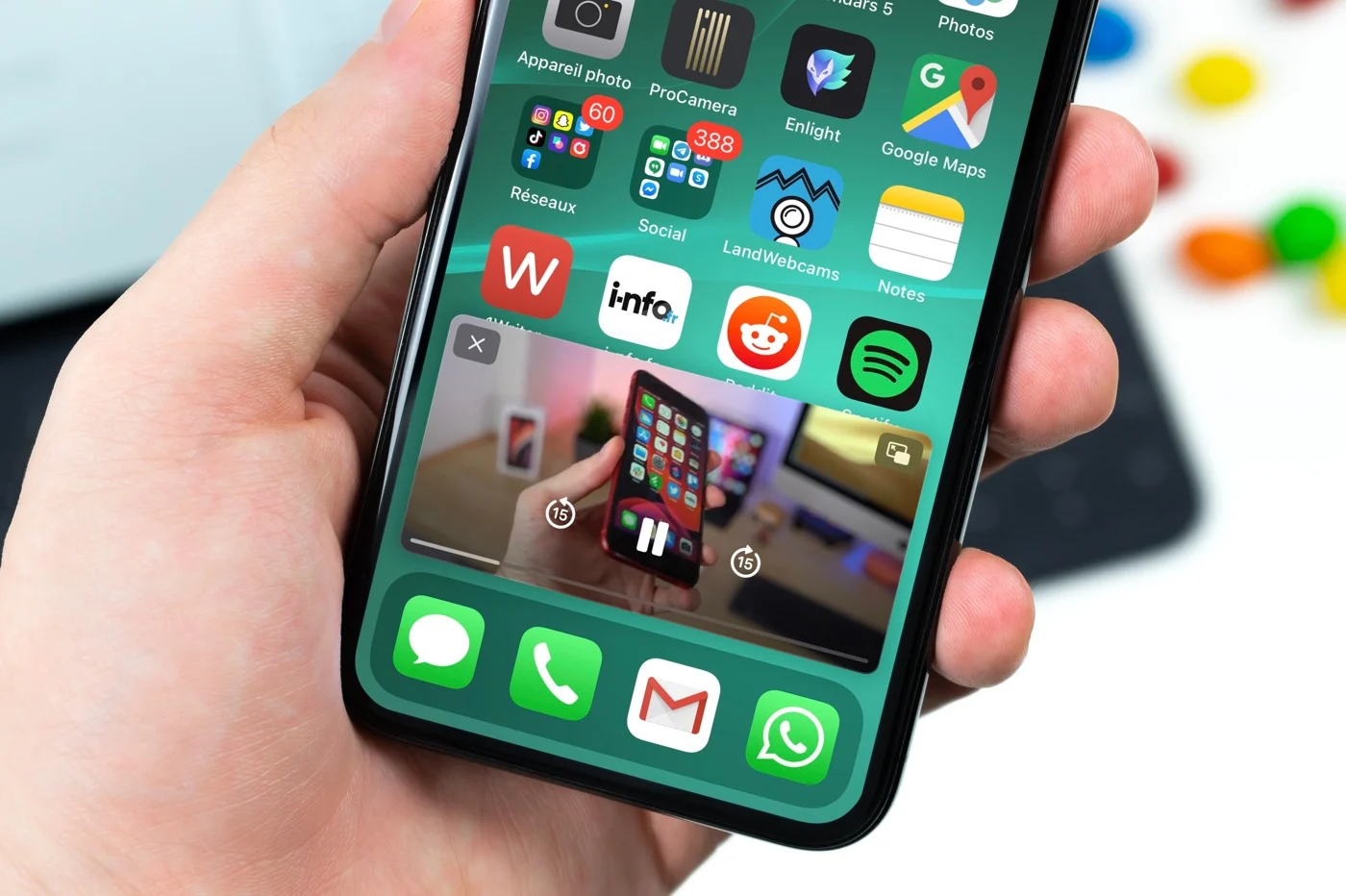
© iPhon.fr
- iPhone 背面有一个有趣的快捷方式:通过敲击 iPhone 背面两到三下,您可以启动一个操作,例如调高音量、切换到静音模式,甚至打开快捷方式。要激活该功能,请访问设置 >辅助功能 > 触摸 > 触摸设备背面。如需更多解释,
- 小部件:这些可以让您改变主屏幕的单调。
- 应用程序库:本页主屏幕上是 iOS 或 iPadOS 设备上安装的所有应用程序的列表。它具有智能自动存储功能,还可以显示其他经典应用页面隐藏的应用。请立即查看以了解它的工作原理以及您可以从中获得的好处。
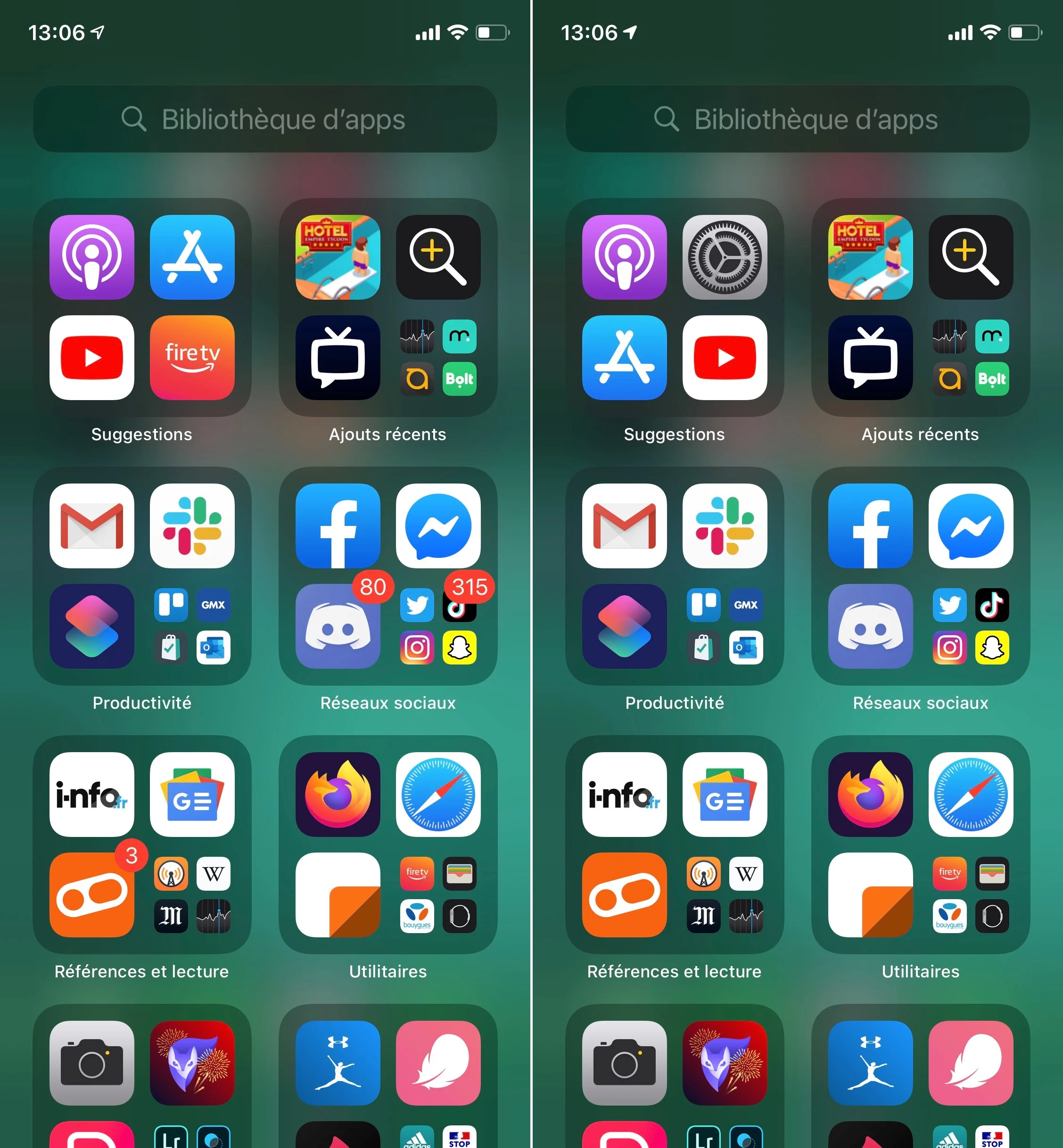
© iPhon.fr
- 深色模式:可以在“设置”应用程序的“亮度和显示”部分中手动或自动激活深色模式。还可以通过控制中心的新快捷方式快速激活和停用它
- 优化电池充电:此“优化电池充电”选项可限制充电期间电池的老化。启用此选项后,iPhone 会根据用户的日常充电习惯将充电限制在 80% 以下,并等待 iPhone 再次使用。因为超过 80% 后,充电会更快地降低电池性能。设置是在设置 > 电池 > 电池状态
- 键盘快速路径:iOS 虚拟键盘允许您通过在不同字母上连续滑动手指来快速用一只手输入文本。看
- 连接 PlayStation 或 Xbox 控制器:可以连接 PlayStation PS5 或 Xbox One 控制器来玩与控制器兼容的 iOS 游戏。请注意,来自该服务的大量游戏与控制器兼容
- 通过图表了解更多有关电池消耗的信息: 在设置 > 电池,可以查看设备过去 24 小时以及最近两天的能耗完整图表
- 隐藏应用程序页面:您的申请页面太多吗?您可以简单地决定隐藏一个或多个应用程序,长按应用程序,然后选择“修改主屏幕”,然后触摸屏幕底部的圆圈
- Siri 为你画肖像:只需要求 Apple 的虚拟助手“自拍”,它就会自动打开启用 FaceTime 摄像头的照片应用程序。足以轻松地让您的新设备的发现永垂不朽!
- 当相机充当放大镜时:对于视障人士很有用,但不仅如此,iOS 中还集成了“放大镜”模式。例如,它允许您显着放大,以便更轻松地阅读小字符。要利用它,请转到设备设置部分常规 > 辅助功能 > 放大镜,然后激活相应的功能。返回主屏幕,按“主页”按钮三次,然后选择“放大镜”
- 在锁定屏幕上快速访问相机:在锁定屏幕上向左简单滑动即可进入相机,甚至无需解锁 iPhone。拍摄速度比你的影子更快……或者几乎!
- 在消息中创建秘密消息:我们可以发送消息,对话者必须通过将手指放在消息上来解密。为此,请写下您的消息,长按发送箭头并选择“隐形墨水”,然后发送
- Siri 和第三方应用程序:Apple 的语音助手可以与兼容的第三方应用程序配合使用。要利用此功能,只需在 Siri 请求中引用应用程序的名称,例如:“Hey Siri,在 WhatsApp 上向 Jérome 发送 Hello”
- 标记图像编辑:此编辑功能允许您在图像和照片上书写和绘图或应用缩放,以突出显示某些细节。它可以在“消息”和“照片”中找到。要访问它,没什么复杂的,

© iPhon.fr
- 照片中的智能搜索:照片能够根据照片中存在的对象执行搜索。要测试它,您必须单击照片应用程序任何选项卡右上角的小放大镜。例如,我们可以尝试“汽车”这个词,这样所有有汽车的照片都会显示出来。更令人印象深刻的是,只需输入一个字母,照片就会自动建议多种关键字选择
- 录制屏幕视频:可以非常简单地开始记录 iPhone 或 iPad 屏幕上发生的情况。您必须在控制中心添加“屏幕录制”功能,方法是:设置 > 控制中心。然后,一旦您准备好开始录制,请调出控制中心并按相应的按钮。要停止一切,只需再次按下按钮
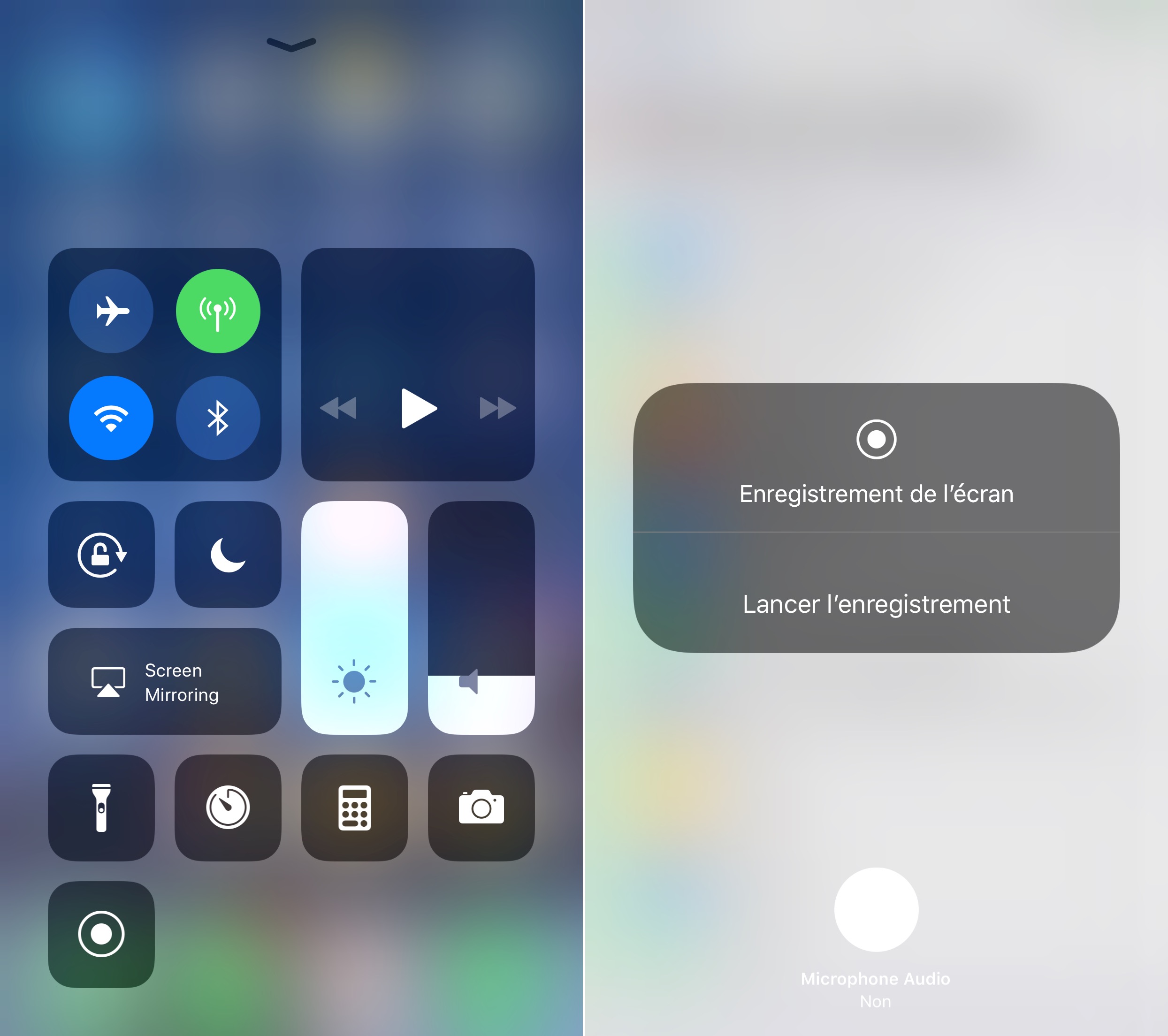
© iPhon.fr
- 简单而强大的截图:拍摄完成后(同时按下 iPhone 8 及更早版本上的“Home”和“Power”按钮,或者)只需按一下即可。注释、图画、颜色等,一切都是为了突出图像的某些元素或直接写评论
- Notes 应用程序会扫描您的文档:无需第三方应用程序即可使用Notes应用程序扫描纸质文档。该功能可通过 Apple Notes 中的“+”按钮访问,并提供自动边缘检测、手动裁剪以及多个滤镜以产生灰度、黑白或彩色结果。
- iPhone 成为增强现实中的“测量”工具:利用 iPhone 的增强现实功能,此应用程序可让您感谢虚拟仪表
- 如何使用侧键盘:此功能可以让您更轻松地触摸屏幕另一端的某些字母,特别是在大型 iPhone 上或仅适合小手。要利用它,当显示键盘时,只需单击麦克风左侧的键盘更改图标,然后选择向左或向右方向
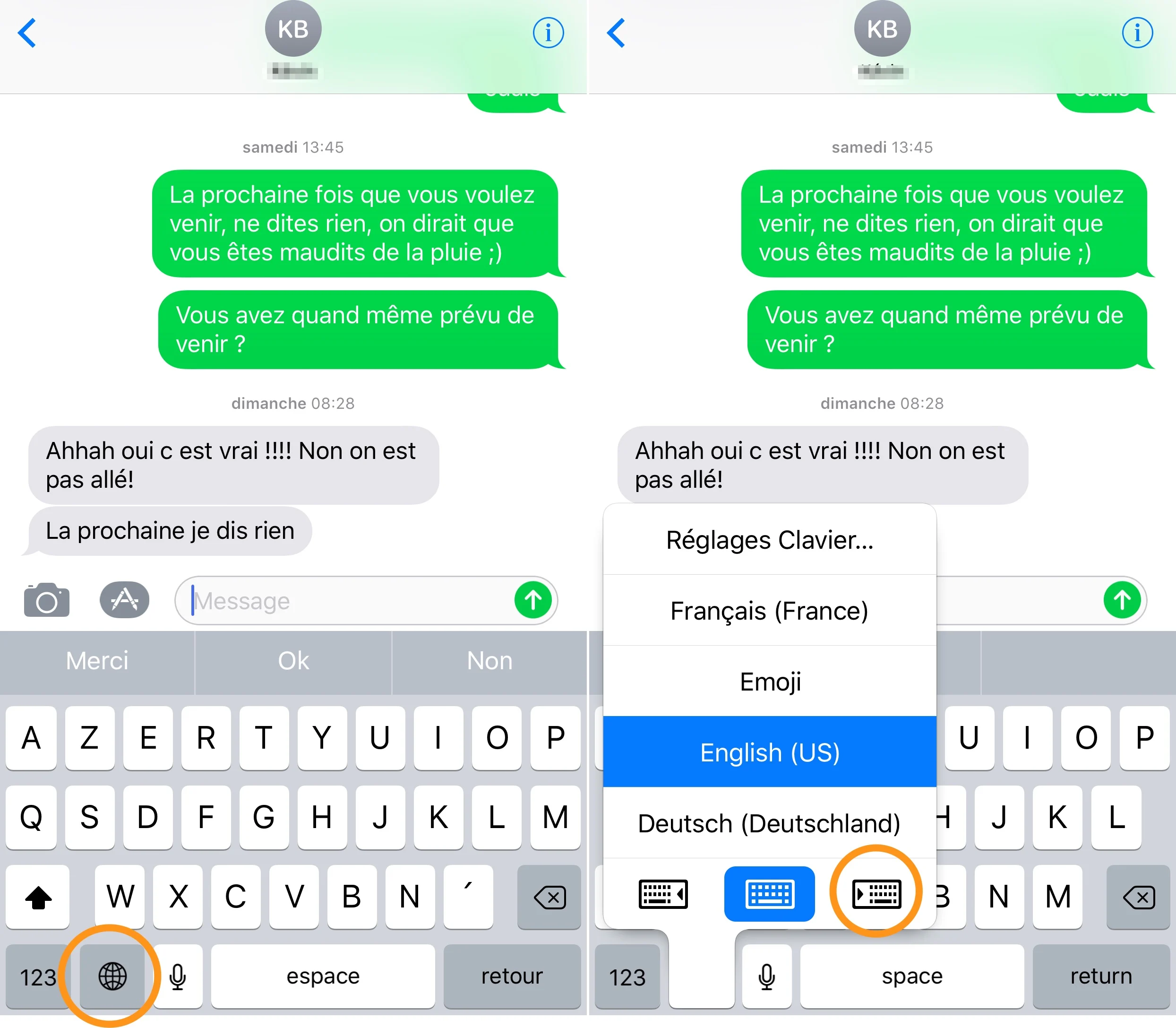
© iPhon.fr
- 拖放:这是 Mac 和 PC 上的一项功能,在 iPad 和 iPhone 上也很受欢迎。事实上,可以执行拖放命令,例如,将 Safari 上看到的照片拖到电子邮件中,或者将电子邮件中看到的一段文本拖到新笔记中等。
- 长按 Safari 中的“阅读器”按钮:Safari 地址栏左侧是切换到阅读器模式的按钮。例如,此模式仅显示文章的文本和图像。长按此按钮可以使用阅读器模式,无论是当前打开的网站还是所有随后访问的网站
- 网络设置快捷方式:通过长按设置应用程序图标,您可以快速访问无线、蓝牙、Wi-Fi 和 3G-4G 连接设置,与长按或用力按下控制中心中的 Wi-Fi 图标相同
- 创建您的拟我表情(带面容 ID 的 iPhone):动话表情的演变,拟我表情实际上是动画人物可定制的另一个自我。这些是用户可以根据自己的面部特征和特征创建、修改和适应的化身。显然,创建一个完全另类的拟我表情而不与现有的人有任何联系是可能的。得益于其特殊的 Face ID 摄像头,如此创建的头像将能够通过检测和跟踪使用 iPhone 的人的脸部、眼睛、嘴巴甚至舌头而变得栩栩如生。要创建您自己的动画人,请转到消息并选择表情符号,然后建议创建动话表情(否则为“+”号)
- 人像模式:这些 iPhone 的传感器可以像人眼一样测量它们“看到”的深度。这在照片中转化为模糊背景并突出前景的效果。要使用此模式,您必须在iOS拍摄应用程序中选择“人像”

© iPhon.fr
- 代码 Wi-Fi 可见:在iOS和iPadOS 16下,您可以在设置中轻松找到您所连接的Wi-Fi网络的代码,例如
- 轻松剪辑照片中的对象:非常简单地长按剪切照片中看到的对象,将其粘贴到任何地方,例如新图像、电子邮件或便笺中
- 相机翻译:使用 iPhone 相机定位文本,点击右下角的文本选择图标,然后选择文本并点击屏幕上出现的菜单中的翻译。您现在已掌握多种语言
到这里,您肯定已经稍微驯服了您的新 iPhone 或 iPad,并学会了一些给画廊留下深刻印象的技巧。现在是时候真正动手看看 iOS 到底有什么功能了。
有关 iOS 的最新信息。

i-nfo.fr - 官方 iPhon.fr 应用程序
作者:Keleops AG
iPhon.fr 主编。 Pierre 就像印第安纳琼斯一样,寻找失落的 iOS 技巧。他也是 Mac 的长期用户,苹果设备对他来说没有任何秘密。联系方式:pierre[a]iphon.fr。